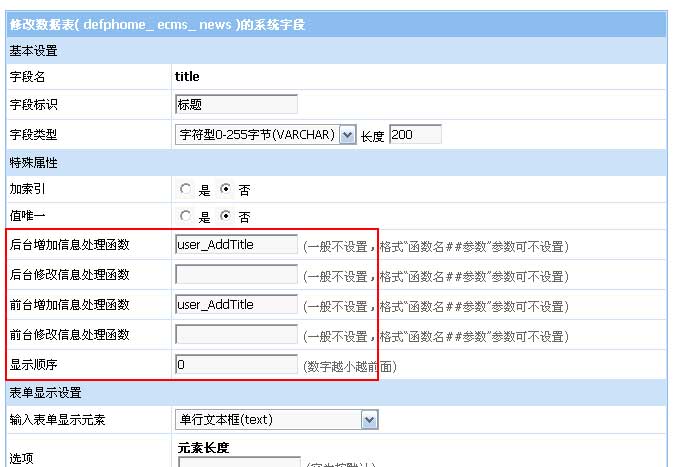【WPS办公】Excel表格技巧—Excel如何做函数图像
发布时间:2020-09-17
Excel表格技巧—Excel如何做函数图像,Excel表格除了汇总、整理数据,还可以制作函数图像,这对数学也起到了很大的帮助,当我们做数学题的时候,假如出现一个陌生的函数,不知道它的图像,那么不要着急,我们可以借助表格来绘制该函数的图像,表格是不是功能太强大了,今天小编就带大家来学习一下如何使用表格绘制函数图像,我们一起来学习吧。,首先,打开一个表格,有两个未知数X和Y,假若X数据如下图所示:,,,在B2栏输入公式“=2*A2^2-3*A2-5”,完成后点击enter键:,,,然后拖动B2对下面单元格进行填充,使得其得到对应的计算结果。如下图所示:,,,选中X和Y,点击工具栏【插入】,选择【图表】,如下图:,,,之后出现如下对话框:,,,选择XY散点图,选择带平滑线和数据标记的散点图,最后点击插入,如下图所示:,,,最终函数图像就做出来了:,,,我们也可以用类似的办法做其他的函数图像,只要找对X和Y的关系,选好自变量就可以了,以上就是我们通过表格来绘制函数图像的技巧,是不是感觉函数变简单了,小伙伴们学会了吗?,,
- 话题列表
- 推荐阅读
-
- 优质推荐
全站搜索